Använd Markdown språk i Power Automate godkännande begäranden
Den här artikeln lär du dig hur du använder [Markdown](https://en.wikipedia.org/wiki/Markdown-syntax för att lägga till formatering i godkännandebegäranden.
Viktigt!
- E-postmeddelanden för begäran om godkännande är interaktiva meddelanden. Om din Microsoft Outlook-klient inte har stöd för interaktiva meddelanden visas begäran om godkännande i HTML-format.
- Alla markdown återgivningar har implementeringsskillnader. Mer information finns i avsnittet klientsupport.
- Markdown stöds för närvarande inte för appen Godkännanden på Microsoft Teams.
Klientsupport
Markdown-stöd mellan klienter är inkonsekvent. Power Automate-teamet arbetar med att lösa dessa inkonsekvenser, men inkonsekvenser kvarstår. I följande tabell anges de kända begränsningarna mellan de klienter som stöds.
| Funktion | Power Automate | Power Automate-mobilapp | Outlook | Outlook Web | Teams | Teams mobile-app | Teams-appen Godkännanden |
|---|---|---|---|---|---|---|---|
| Rubriker | Ja | Ja | Ja | Ja | Nej | Nej | Nej |
| Numrerade listor | Ja | Ja | Nej | Ja | Ja | Ja | Nej |
| Kapslade numrerade listor | Ja | Ja | Nej | Ja | Ja | Ja | Ja |
| Tabeller | Ja | Ja | Ja | Ja | Nej | Nej | Nej |
| Bilder | Nej | Nej | Nej | Nej | Nej | Nej | Nej |
| Framtvingade radbrytningar | Ja* | Ja* | Nej (Använd en tom rad i stället) | Ja* | Ja* | Ja* | Nej |
| Tomma rader | Nej | Nej | Ja | Ja | Nej | Ja | Nej |
| Betoning | Ja | Ja | Ja | Ja | Nej | Nej | Nej |
*Framtvingade radbrytningar i tabellceller stöds inte för Power Automate, Power Automate-mobilappen, Outlook Web, Teams och Teams-mobilappen.
Kommentar
För Outlook Mobile kan tidigare parametrar vara olika beroende på vilken Outlook-klient som Används i Outlook och vilken version av programmet du Använder.
Sidhuvuden
Strukturera dina kommentarer med rubriker. Rubriker organiserar länge kommentarer så att de är lättare att läsa.
Börja raden med ett fyrkantstecken # för att ange att det är en rubrik. Ordna dina kommentarer med underrubriker genom att starta en rad med ytterligare fyrkantstecken, till exempel ####. Upp till sex nivåer av rubriker stöds.
Exempel:
# This is a H1 header
## This is a H2 header
### This is a H3 header
#### This is a H4 header
##### This is a H5 header
Resultat:
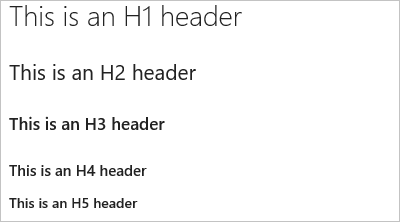
Stycken och radbrytningar
Göra texten lättare att läsa genom att dela upp den med stycken eller radbrytningar. Ange två blank steg före radbrytningen för att tvinga de flesta klienter att starta en ny rad.
Exempel:
This is line 1.(space)
Now text will appear on the next line.
Resultat: Detta är rad 1.
Texten kommer nu att visas på nästa rad.
Exempel 2
This is line 1.(space, space)
Line 2 has extra space before it.
Resultat:
Detta är rad 1.
Rad 2 har extra utrymme före.
Listor
Organisera relaterade objekt med listor. Du kan lägga till sorterade listor med siffror eller oordnade listor med bara punkter.
Sorterade listor börja med en siffra följt av en punkt för varje listobjekt. Osorterade listor börja med en *. Börja varje listobjekt på en ny rad. I en markdownfil eller en widget, ange två blanksteg före radbrytning för att starta ett nytt stycke eller två radbrytningar i följd om du vill starta ett nytt stycke.
Sorterade eller numrerade listor
Exempel:
1. First item.
1. Second item.
1. Third item.
Resultat:
- Första objektet.
- Andra objektet.
- Tredje objektet.
Punktlistor
Exempel:
- Item 1
- Item 2
- Item 3
Resultat:
- Objekt 1
- Objekt 2
- Objekt 3
Kapslade listor
Exempel:
1. First item.
- Item 1
- Item 2
- Item 3
1. Second item.
- Nested item 1
- Nested item 2
- Nested item 3
Resultat:
Första objektet.
- Objekt 1
- Objekt 2
- Objekt 3
Andra objektet.
- Kapslat objekt 1
- Kapslat objekt 2
- Kapslat objekt 3
Länkar
Använd HTTPS-länkar som renderas som länkar i alla klienter. Icke-HTTPS-länkar (till exempel FTP, HTTP och e-post) kan renderas som vanlig text.
Du kan ange hyperlänkar för URL: en med hjälp av standardlänksyntaxen för markdown:
[Link Text](Link URL)
Exempel:
[Power Automate](https://make.powerautomate.com)
Resultat:
Power Automate
Tabeller
Ordna strukturerade data med tabeller.
- Placera varje tabellrad på en egen rad
- Separera tabellcellerna med pipe-tecken
| - De första två raderna i tabellen ställer in kolumnrubrikerna och avgör tabellens dimensioner
- Var noga med att avsluta varje rad med CR eller LF.
- Det finns för närvarande inte stöd för att justera text i ett tabellelement.
Exempel:
| Heading 1 | Heading 2 | Heading 3 |
|-----------|-----------|-----------|
| Cell A1 | Cell A2 | Cell A3 |
| Cell B1 | Cell B2 | Cell B3 |
Resultat:
| Rubrik 1 | Rubrik 2 | Rubrik 3 |
|---|---|---|
| Cell A1 | Cell A2 | Cell A3 |
| Cell B1 | Cell B2 | Cell B3 |
Betoning (fetstil, kursiv stil, genomstrykning)
Du kan betona text genom att använda fetstil, kursiv stil eller genomstrykning.
- För kursiv stil: omge det med en asterisk
*eller understreck_ - För fetstil: omge det med dubbla asterisker
**. - För genomstrykning: omge texten med dubbla sinustecken
~~.
Kombinera de här elementen för flera betoningar i text.
Exempel:
Use _emphasis_ in comments to express **strong** opinions and point out ~~corrections~~
**_Bold, italicized text_**
**~~Bold, strike-through text~~**
Resultat:
Använd emfas i kommentarer för att uttrycka starka åsikter och uppmärksamma korrigeringar
Fet, kursiverad text
Fet, genomstruken text
Specialtecken
| Syntax | Exempel/anteckningar |
|---|---|
|
Ange först ett omvänt snedstreck för att infoga något av följande tecken:
|
Några exempel om infogning av specialtecken Ange "\\" för att få \\ Ange "\_" för att få \_ Ange "\#" för att få \# Ange "\(" för att få \( Ange "\." för att få \. Ange "\!" för att få \! |